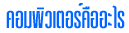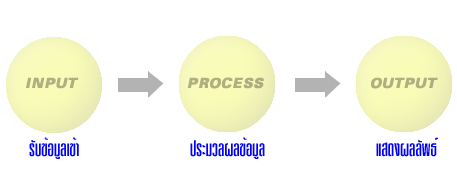การใช้งานอินเตอร์เน็ต (Internet) เบื้องต้น
ความรู้พื้นฐานของการใช้งาน อินเตอร์เน็ต (Internet)นั้น ประกอบด้วยการใช้งานด้านการค้นหาข้อมูลและสื่อสารข้อมูล เป็นหลัก ในที่นี้ จะกล่าวถึงการใช้งาน Browser ในการค้นหาข้อมูลและสื่อสารข้อมูล โดยการค้นหาข้อมูล จะกล่าวถึงการใช้งาน Search Engine และการสื่อสารข้อมูลจะเป็นลักษณะของการสื่อสารข้อมูลด้วย E-Mail
Browser คืออะไร
Browser คือ โปรแกรมระบบงานที่ใช้เพื่อค้นหาทรัพยากรต่าง ๆ ใน Internet โดย Browser นั้น จะให้ผู้ใช้เดินทางจากจุดหนึ่งไปยังอีกจุดหนึ่งโดยไม่สนใจรายละเอียดทางเทคนิคของการเชื่อมต่อระหว่างจุด หรือวิธีการเฉพาะที่จะเข้าไปใช้จุดเหล่านั้น และนำเสนอข้อมูลที่เป็นข้อความ ( Text ) , ภาพ ( Graphics ) , เสียง ( Sound ) หรือภาพเคลื่อนไหว ( Animation ) ในเอกสารบนจอภาพ
การใช้งาน Internet Explorer
Internet Explorer (IE)เป็น Browser ซึ่งผลิตโดยบริษัท Microsoft ซึ่งมีมาให้พร้อมกับ Microsoft Windows ตั้งแต่ Windows 98 ขึ้นไป โดยที่หากเป็น Windows98 ก็จะเป็น IE4.0 , Windows98 SE ก็จะเป็น IE5.0 , Windows Me ก็จะเป็น IE5.5 , สุดท้ายถ้าเป็น Windows XP ก็จะเป็น IE6.0 ดังนั้น หากคิดจะใช้อินเตอร์เน็ตด้วย IE แล้ว จำเป็นต้องทราบเทคนิค พื้นฐานเบื้องต้นในการใช้ IE ด้วย
รู้จักกับเมนู ปุ่ม และคำสั่งในเบื้องต้น
1.ปุ่มคำสั่งในเบื้องต้น
ปุ่ม Back ใช้สำหรับย้อนกลับไปหน้าที่ผ่านมาแล้ว
ปุ่ม Forward ใช้สำหรับเปลี่ยนไปหน้าต่อไป (หลังจากที่ย้อนกลับมา)
ปุ่ม Stop ใช้สำหรับหยุดการโหลดข้อมูลในหน้า Web Page นั้น
ปุ่ม Refresh ใช้สำหรับการเรียกโหลดข้อมูลหน้า Web Page ใหม่อีกครั้ง
ปุ่ม Home ใช้สำหรับกลับไปหน้าแรกหรือกลับไปที่ URL ที่ตั้งไว้ให้เป็นหน้าแรก
ปุ่ม Search ใช้สำหรับค้นหาเว็บไซต์
ปุ่ม Favorites ใช้สำหรับเลือกเว็บไซต์จาก Favorites หรือ Book Mark
ปุ่ม History ใช้สำหรับการย้อนกลับไปดูเว็บไซต์ที่เคยเข้าไปดูมาแล้ว
ปุ่ม Mail ใช้สำหรับการ รับ-ส่ง อีเมล์
ปุ่ม Print ใช้สำหรับการพิมพ์หน้าเว็บออกเครื่องพิมพ์
ปุ่ม Edit ใช้สำหรับการแก้ไขหน้า Web Page นั้น ๆ
2.การกำหนด Text Size และ Encode ของตัวอักษร
เป็นการกำหนดขนาดของตัวอักษรและการเข้ารหัสภาษา ที่แสดงในแต่ละหน้าของ Web Page ซึ่งเราสามารถทำการปรับแต่งขนาด และการกำหนดภาษานี้ได้ ซึ่งในบางครั้ง หากผู้ใช้เข้าไปบาง Web Site แล้วไม่สามารถอ่านภาษาไทยได้ ให้ทำการเปลี่ยน Encoding ช่องนี้ให้เป็น Thai ก็จะแสดงตัวอักษรไทยออกมา
สามารถทำได้ คือ
 คลิกเมนู View à เลือก Text Size หรือ Encoding à เลือกขนาดตัวอักษร หรือ รหัสภาษา
คลิกเมนู View à เลือก Text Size หรือ Encoding à เลือกขนาดตัวอักษร หรือ รหัสภาษา
3.การเก็บ Link หรือ URL ของ Web Site ที่ใช้งานบ่อยครั้งไว้ใน Favorites
ขณะที่ใช้งาน Internet ไปแล้วพบว่า มี Web Site ที่ใช้งานบ่อยครั้ง แล้วต้องการเก็บ Link หรือ URL ของหน้า Web Page นั้นไว้ ก็สามารถทำได้ มีวิธีทำดังนี้ คือ
 คลิกเลือกเมนู Favorites à คลิก Add to Favorite à เปลี่ยนชื่อ page เลือก àโฟลเดอร์ ที่ต้องการเก็บหรือสร้างโฟลเดอร์ใหม่ à คลิก OK
คลิกเลือกเมนู Favorites à คลิก Add to Favorite à เปลี่ยนชื่อ page เลือก àโฟลเดอร์ ที่ต้องการเก็บหรือสร้างโฟลเดอร์ใหม่ à คลิก OK
4.การใช้งาน Internet Explorer แบบ Offline
การใช้งานแบบ Offline ก็คือการที่เราทำการเก็บข้อมูลของหน้า Web Page ที่ได้เคยเข้าไปเยี่ยมชมแล้ว และทำการเรียกมาดูใหม่อีกครั้ง โดยที่ไม่ต้องทำการเชื่อมต่ออินเตอร์เน็ต มีวิธีทำคือ
 คลิกเมนู File à เลือก Save As… à เลือก Drive และ โฟลเดอร์ที่ต้องการเก็บ à คลิก OK
คลิกเมนู File à เลือก Save As… à เลือก Drive และ โฟลเดอร์ที่ต้องการเก็บ à คลิก OK
5.การตั้งค่าหน้า Web page เริ่มต้น เมื่อเปิดโปรแกรม Internet Explorer
เมื่อเราต้องการให้หน้า Web page ที่เราเปิด Internet Explorer ครั้งแรก เป็นเว็บใดหรือแบบใด เพื่อความสะดวกในการใช้งาน สามารถทำได้ ดังนี้
 คลิกเมนู Tools à คลิก Internet option… à เลือกแท็บ General
คลิกเมนู Tools à คลิก Internet option… à เลือกแท็บ General คือการตั้งหน้า Web Page ปัจจุบัน ให้เป็นหน้าแรก
คือการตั้งเป็นค่าเดิมของ Microsoft.com
คือการตั้งหน้าแรกเป็นหน้าว่างเปล่า
6.การพิมพ์หน้า Web page ที่ต้องการ
การ Preview ดู ก่อนสั่งพิมพ์หน้า Web Page มีวิธีทำดังนี้
 คลิกเมนู File à คลิก Print Preview…
คลิกเมนู File à คลิก Print Preview… การตั้งค่าหน้ากระดาษ ก่อนพิมพ์ มีวิธีทำ ดังนี้
 คลิกเมนู File à คลิก Page Setup…
คลิกเมนู File à คลิก Page Setup… การสั่งพิมพ์หน้า Web page มีวิธีทำ ดังนี้
 คลิกเมนู File à คลิก Print…
คลิกเมนู File à คลิก Print…
7.การเคลียร์ Username และ Password หลังจากได้ถูกบันทึกไว้ในเครื่อง
หลังจากที่เราได้เข้าใช้งาน ไม่ว่าจะเป็นระบบใดก็ตามผ่าน Web ที่ต้องให้มีการเข้าใช้งานโดยการกรอก Username และ Password ต่าง ๆ และได้บันทึก Username และ Password เหล่านั้นไว้ ซึ่งจะเป็นอันตรายอย่างมาก ในกรณีที่ใช้เครื่องร่วมกับผู้อื่น วิธีการลบ โดยไม่ให้เครื่องจดจำ Username และ Password ของเราสามารถทำได้ ดังนี้
1.คลิกเมนู Tools à คลิก Internet option… à เลือกแท็บ Content
2.คลิกปุ่ม AutoComplete à คลิกปุ่ม Clear Forms à คลิก OK
3.คลิกปุ่ม Clear Passwords à คลิก OK
เทคนิคการใช้งาน Internet Explorer
 การกดปุ่ม เมาส์ขวาเพื่อเรียกเมนูใช้งานอย่างรวดเร็ว เช่นการเก็บรูปภาพ การเปิดหน้าต่างใหม่ หรืออื่น ๆ
การกดปุ่ม เมาส์ขวาเพื่อเรียกเมนูใช้งานอย่างรวดเร็ว เช่นการเก็บรูปภาพ การเปิดหน้าต่างใหม่ หรืออื่น ๆ การกดปุ่ม ALT + ปุ่มลูกศร ซ้าย หรือ ขวา จะเป็นการเรียกใช้เมนู Back หรือ Forward ได้เช่นกัน
การกดปุ่ม ALT + ปุ่มลูกศร ซ้าย หรือ ขวา จะเป็นการเรียกใช้เมนู Back หรือ Forward ได้เช่นกัน การกดปุ่ม Ctrl + N เป็นการเปิดหน้าต่างใหม่เพิ่มขึ้นมา
การกดปุ่ม Ctrl + N เป็นการเปิดหน้าต่างใหม่เพิ่มขึ้นมา การค้นหาข้อความในหน้า Web Page สามารถใช้เมนู Edit และ Find (on This Page) หรือกด Ctrl + F ได้
การค้นหาข้อความในหน้า Web Page สามารถใช้เมนู Edit และ Find (on This Page) หรือกด Ctrl + F ได้ หากพบภาพที่ถูกใจ สามารถตั้งให้เป็น Wall Paper ได้ทันทีโดยกดปุ่มเมาส์ขวา เลือกที่ Set as wallpaper
หากพบภาพที่ถูกใจ สามารถตั้งให้เป็น Wall Paper ได้ทันทีโดยกดปุ่มเมาส์ขวา เลือกที่ Set as wallpaper การกดปุ่ม Ctrl + N เป็นการเปิดหน้าต่างใหม่เพิ่มขึ้นมา
การกดปุ่ม Ctrl + N เป็นการเปิดหน้าต่างใหม่เพิ่มขึ้นมาการสืบค้นข้อมูลโดยการใช้ Search Engine
Search Engine คือ โปรแกรมซึ่งทำหน้าที่เป็นตัวค้นหาข้อมูลในระบบอินเตอร์เน็ต ซึ่ง Search Engine ที่นิยมใช้นั้นมีด้วยกันหลายตัวด้วยกัน เช่น Google (www.google.co.th),Dogpile (www.dogpile.com) หลักพื้นฐานในการค้นหาข้อมูลด้วย Google
การค้นหาข้อมูลด้วย Google นั้นทำได้ไม่ยาก เพียงแค่พิมพ์หัวข้อค้นหา (ซึ่งเป็นคำหรือวลีที่อธิบายข้อมูลที่คุณต้องการค้นหาได้ดีที่สุด) ในกล่องข้อความ จากนั้นกดปุ่ม ‘Enter’ หรือคลิกที่ปุ่ม ‘Google Search’
หรือ “ค้นหาโดย Google” จากนั้น Google ก็จะคืนผลลัพธ์ เป็นรายการของหน้าเว็บที่มีเนื้อหาเกี่ยวข้องกับหัวข้อค้นหาของคุณ โดยหน้าเว็บที่มีข้อมูลเกี่ยวข้องที่ชัดเจนที่สุดจะปรากฏออกมาเป็นลำดับแรก
(วิธีทำ ในเอกสาร “วิธีการใช้งาน Google ค้นหาข้อมูล)
การรับ – ส่ง ข้อมูลผ่านจดหมายอิเล็กทรอนิกส์ หรือ E – Mail ( Electronics Mail )
เป็นการรับส่งจดหมายด้วยระบบคอมพิวเตอร์เครือข่าย มีลักษณะคล้ายกับการรับส่งจดหมายแบบปกติ แต่มีความสะดวกและรวดเร็วกว่ามาก สามารถเขียนจดหมายถึงผู้รับได้ไม่ว่าจะอยู่ที่ใดในเครือข่ายอินเตอร์เน็ต










 Keyboard
Keyboard Joy Sticks
Joy Sticks
 Touch Screen
Touch Screen
 Digital Camera
Digital Camera Light Pen
Light Pen





 ฮาร์ดิสก์
ฮาร์ดิสก์ เครื่องอ่านแผ่นซีดี (CD-ROM Drive)
เครื่องอ่านแผ่นซีดี (CD-ROM Drive)